App Store – это огромная платформа, предлагающая множество приложений для устройств iOS. Однако, иногда пользователю может потребоваться изменить свою страну в App Store, чтобы получить доступ к приложениям, которые недоступны в его текущей локации. В этой статье мы расскажем вам, как легко и просто изменить страну в App Store.
Шаг 1: Зайти в настройки своего устройства
Первым делом, необходимо открыть настройки на вашем устройстве. Для этого найдите иконку "Настройки" на главном экране и нажмите на неё. В появившемся меню вы увидите список доступных настроек.
Шаг 2: Выбрать раздел "iTunes Store и App Store"
После того, как вы открыли настройки, прокрутите список настроек вниз и найдите раздел "iTunes Store и App Store". Нажмите на него и вы перейдете в соответствующий раздел настроек.
Шаг 3: Нажать на свою учетную запись
В расположенном в верхней части экрана разделе "iTunes Store и App Store" вы увидите свою учетную запись. Нажмите на неё и откроется дополнительное меню с настройками вашей учетной записи.
Шаг 4: Выбрать "Просмотреть учетную запись"
В открывшемся меню выберите пункт "Просмотреть учетную запись". Вам может потребоваться ввести пароль вашей учетной записи или использовать Touch ID, чтобы подтвердить свои действия.
Шаг 5: Изменить страну и регион
В разделе "Информация об учетной записи" найдите пункт "Страна/регион" и нажмите на него. Затем выберите новую страну из списка. Вы можете использовать поиск, чтобы найти нужную страну быстрее. После выбора страны нажмите на кнопку "Готово", чтобы сохранить изменения.
Теперь вы знаете, как легко изменить страну в App Store. Помните, что при изменении страны вашей учетной записи в App Store, ваши покупки и загрузки приложений могут быть недоступны, если они не доступны в новой стране. Также, изменение страны может повлиять на доступность определенных функций и услуг. Будьте внимательны и ознакомьтесь со всеми условиями и ограничениями, прежде чем внести изменения в свою учетную запись.
Как сменить страну в App Store: инструкция для пользователей Apple
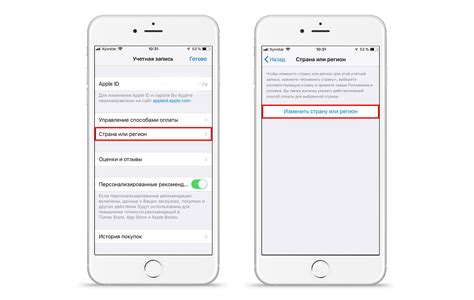
Шаг 1: Откройте настройки на своем устройстве Apple.
Для этого нажмите на значок "Настройки" на главном экране вашего iPhone или iPad.
Шаг 2: Прокрутите вниз и нажмите на раздел "iTunes Store и App Store".
Шаг 3: Найдите свой Apple ID и нажмите на него.
Если вы не вошли в свою учетную запись Apple ID, вам нужно будет войти с помощью своего пароля.
Шаг 4: В появившемся окне выберите "Просмотреть Apple ID".
Шаг 5: Найдите раздел "Страна/регион" и нажмите на него.
Шаг 6: Нажмите на "Изменить страну или регион".
Шаг 7: Выберите новую страну или регион из предоставленного списка.
Обратите внимание, что приложения и контент, доступные в App Store, могут различаться в разных странах или регионах.
Шаг 8: При необходимости согласитесь с новыми условиями использования и нажмите на "Принять".
Шаг 9: Введите платежные данные для новой страны или региона.
Шаг 10: Подтвердите изменения, введя код подтверждения, который придет вам на зарегистрированный номер телефона или адрес электронной почты.
Шаг 11: Поздравляем! Теперь вы можете наслаждаться приложениями и контентом из новой страны в App Store.
Шаг 1: Проверьте свою учетную запись Apple
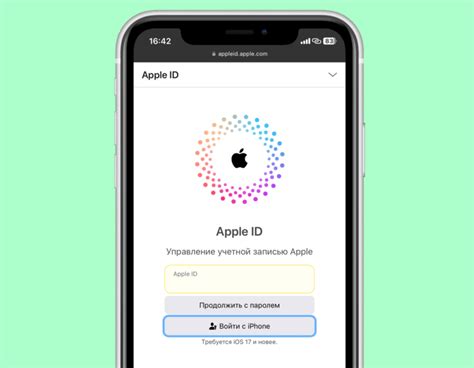
Перед тем, как изменить страну в App Store, убедитесь, что у вас есть активная учетная запись Apple. Это необходимо, чтобы иметь возможность получать доступ к магазину приложений, изменять свою страну и совершать покупки.
Для проверки вашей учетной записи Apple:
- Откройте приложение "Настройки" на вашем iPhone или iPad.
- Прокрутите вниз и нажмите на "iTunes Store и App Store".
- Тапните на свою Apple ID в верхней части экрана.
- Выберите "Просмотреть Apple ID" в появившемся меню и введите ваш пароль.
Если вы успешно вошли в свою учетную запись Apple, значит она активна и готова к изменениям. В противном случае, убедитесь, что вы правильно ввели свой пароль или попробуйте восстановить доступ к аккаунту через процедуру восстановления пароля.
Обязательно проверьте, что вы используете последнюю версию операционной системы iOS на вашем устройстве, чтобы иметь доступ ко всем функциям и возможностям App Store.
Шаг 2: Измените страну в настройках аккаунта
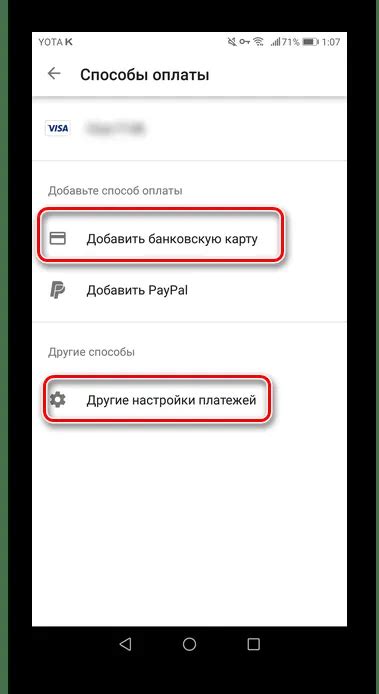
Чтобы изменить страну в App Store, необходимо настроить свой аккаунт соответствующим образом. Следуйте этим простым шагам:
- Откройте приложение "Настройки" на вашем iPhone или iPad.
- Прокрутите вниз и нажмите на своё имя в верхней части экрана.
- Выберите вкладку "Медиа и покупки".
- Нажмите на "Информация об учетной записи".
- Введите свой пароль и нажмите "Продолжить".
- Найдите раздел "Страна/регион" и нажмите на него.
- Выберите новую страну из списка доступных вариантов.
- Прочтите и подтвердите условия использования новой страны.
- Нажмите "Согласиться" для подтверждения изменения страны.
После выполнения этих действий ваша страна в App Store будет изменена. Обратите внимание, что некоторые приложения и контент могут быть недоступны в новой стране из-за различий в правовых требованиях и лицензионных соглашениях.
Шаг 3: Измените страну в настройках устройства
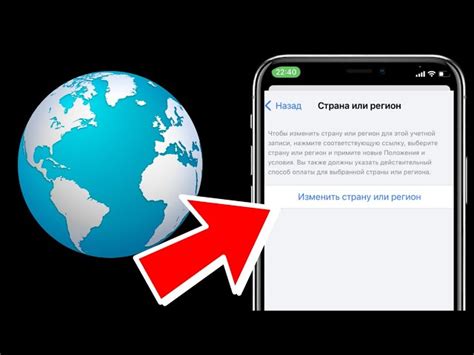
Чтобы изменить страну в App Store на iOS, вам необходимо внести изменения в настройках устройства. Следуйте этим простым инструкциям:
Шаг 1: Перейдите в раздел "Настройки" на вашем устройстве.
Шаг 2: Прокрутите вниз и нажмите на раздел "iTunes Store и App Store".
Шаг 3: Нажмите на свою учетную запись Apple ID, отображенную вверху экрана.
Шаг 4: В появившемся окне нажмите на пункт "Просмотреть учетную запись". При необходимости введите пароль.
Шаг 5: Пролистайте страницу вниз и найдите раздел "Страна/регион". Нажмите на кнопку "Изменить страну или регион".
Шаг 6: Введите новую страну или регион, которую вы хотите установить для своей учетной записи App Store.
Шаг 7: Примите условия и нажмите на кнопку "Далее".
Шаг 8: Подтвердите изменение страны, нажав на кнопку "Изменить страну или регион".
Шаг 9: Вам может потребоваться ввести способ оплаты, соответствующий выбранной стране. Убедитесь, что у вас есть действующий способ оплаты.
Теперь вы успешно изменили страну в App Store на iOS! Вы можете перейти в приложение App Store и начать искать и загружать приложения, доступные в новой стране или регионе.
Шаг 4: Перезагрузите устройство и откройте App Store
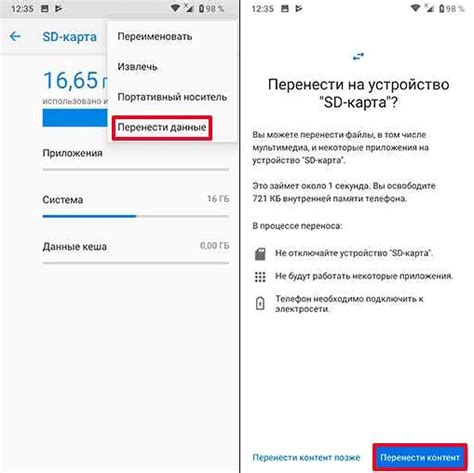
После того как вы сменили страну в настройках Apple ID, необходимо перезагрузить устройство, чтобы изменения вступили в силу.
Для перезагрузки устройства удерживайте кнопку включения/выключения (обычно расположена на верхней или боковой стороне устройства) до появления ползунка «Выключить».
Передвиньте ползунок вправо, чтобы выключить устройство. Далее, включите его снова, нажав и удерживая кнопку включения/выключения до появления логотипа Apple на экране.
Когда ваше устройство загружено, найдите и откройте приложение App Store на главном экране.
Теперь вы должны увидеть содержимое App Store, соответствующее выбранной вами стране в настройках Apple ID.
Шаг 5: Введите данные для новой страны
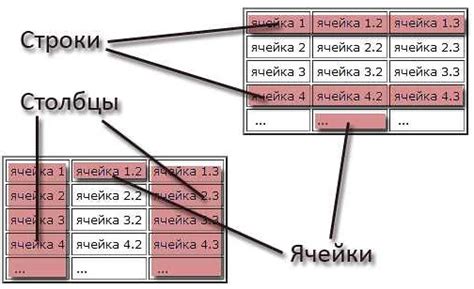
После выбора новой страны вам необходимо ввести данные, которые будут использоваться для вашего аккаунта в новой стране. Эти данные включают в себя следующую информацию:
| Имя | Введите ваше полное имя. |
| Адрес | Введите ваш текущий адрес проживания в новой стране. |
| Номер телефона | Введите ваш текущий номер телефона с международным кодом новой страны. |
| Способ оплаты | Выберите подходящий способ оплаты для вашего аккаунта в новой стране. |
Важно указывать только достоверную информацию, так как эти данные могут быть использованы для верификации вашего аккаунта в App Store в будущем. Если данные будут неверными или недостоверными, это может привести к проблемам с использованием App Store и покупками в новой стране.
Шаг 6: Подтвердите изменение страны
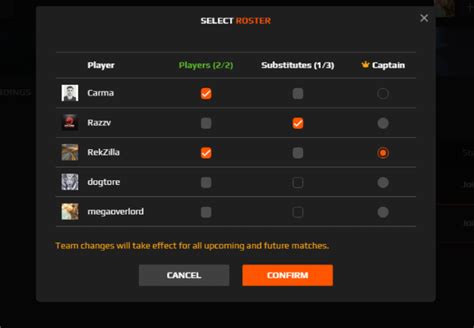
После того, как вы выбрали новую страну и подтвердили изменения в своем Apple ID, вам необходимо будет подтвердить свое местонахождение. Это необходимо для того, чтобы убедиться, что вы находитесь в новой стране.
Для подтверждения местонахождения вы можете использовать кредитную карту, зарегистрированную в новой стране, либо указать новый адрес проживания. Эти данные будут использоваться исключительно для проверки вашего местоположения и не будут использоваться в других целях.
После ввода необходимых данных нажмите на кнопку "Подтвердить" и дождитесь завершения процесса проверки. Обычно это занимает несколько минут.
После успешного подтверждения вашего местонахождения, вы сможете пользоваться своим Apple ID в выбранной вами стране и скачивать приложения из соответствующего App Store.
Шаг 7: Наслаждайтесь новым App Store!
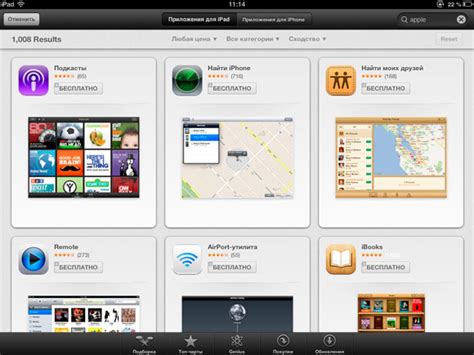
Поздравляем! Вы успешно изменили свою страну в App Store и теперь можете наслаждаться новым магазином приложений. Теперь у вас есть доступ к широкому выбору приложений, игр и контента, которые ранее были недоступны.
Пользуясь новым App Store, вы можете обновлять существующие приложения, скачивать новые, а также открывать для себя эксклюзивные акции и предложения от разработчиков. У вас появится возможность получать доступ к местным приложениям и различным сервисам, которые ранее были недоступны.
Не забывайте, что смена страны в App Store может повлиять на доступность некоторых приложений и услуг, поэтому будьте внимательны и обязательно ознакомьтесь с новыми правилами использования и ограничениями.
Теперь вы готовы начать новое приключение в мире приложений и ресурсов App Store. Желаем вам удачи в использовании нового магазина приложений и надеемся, что вы найдете множество полезных и интересных приложений для себя!